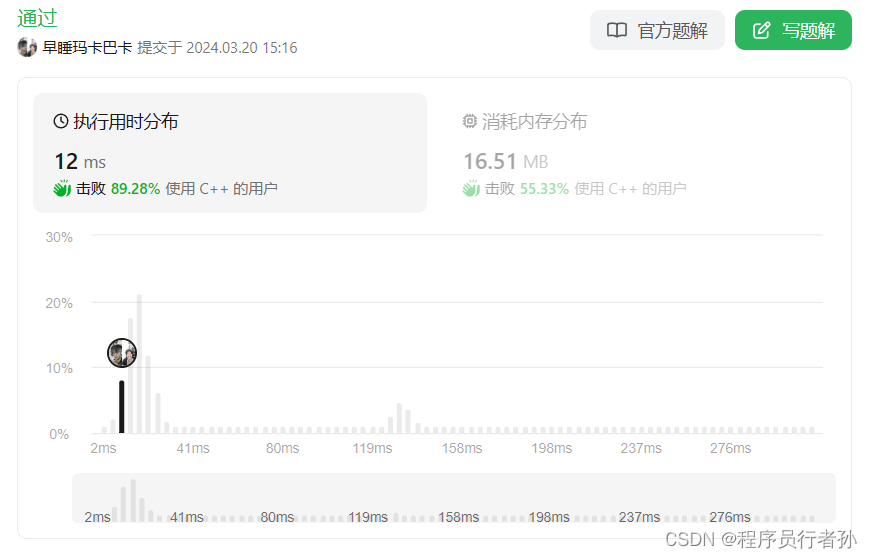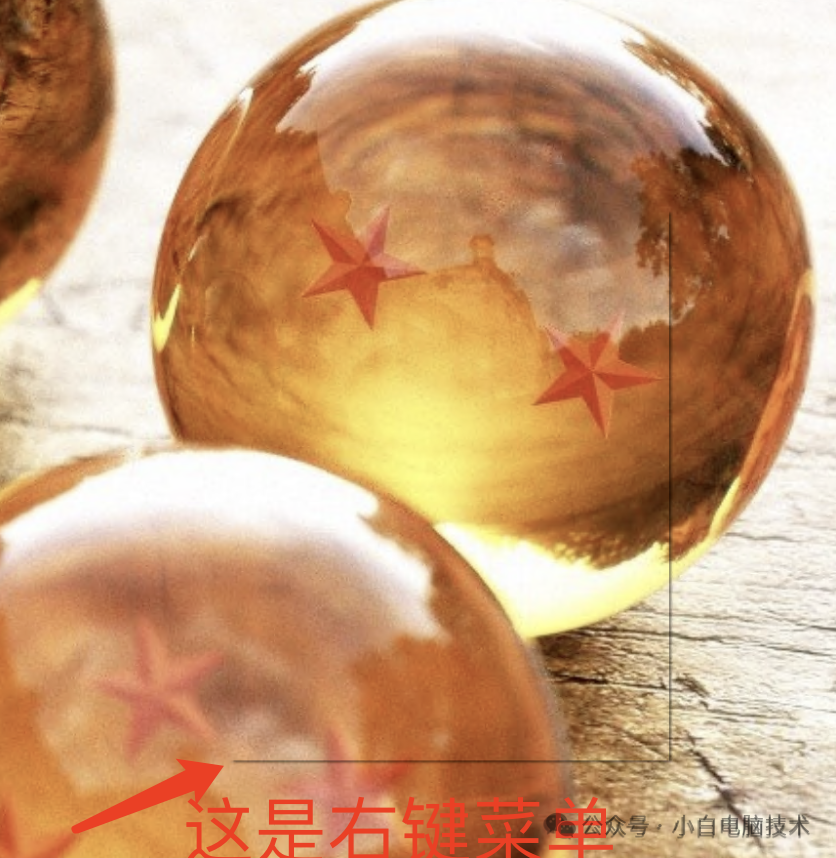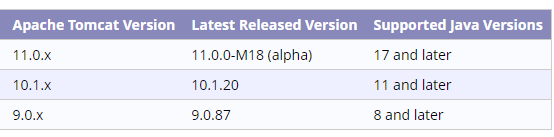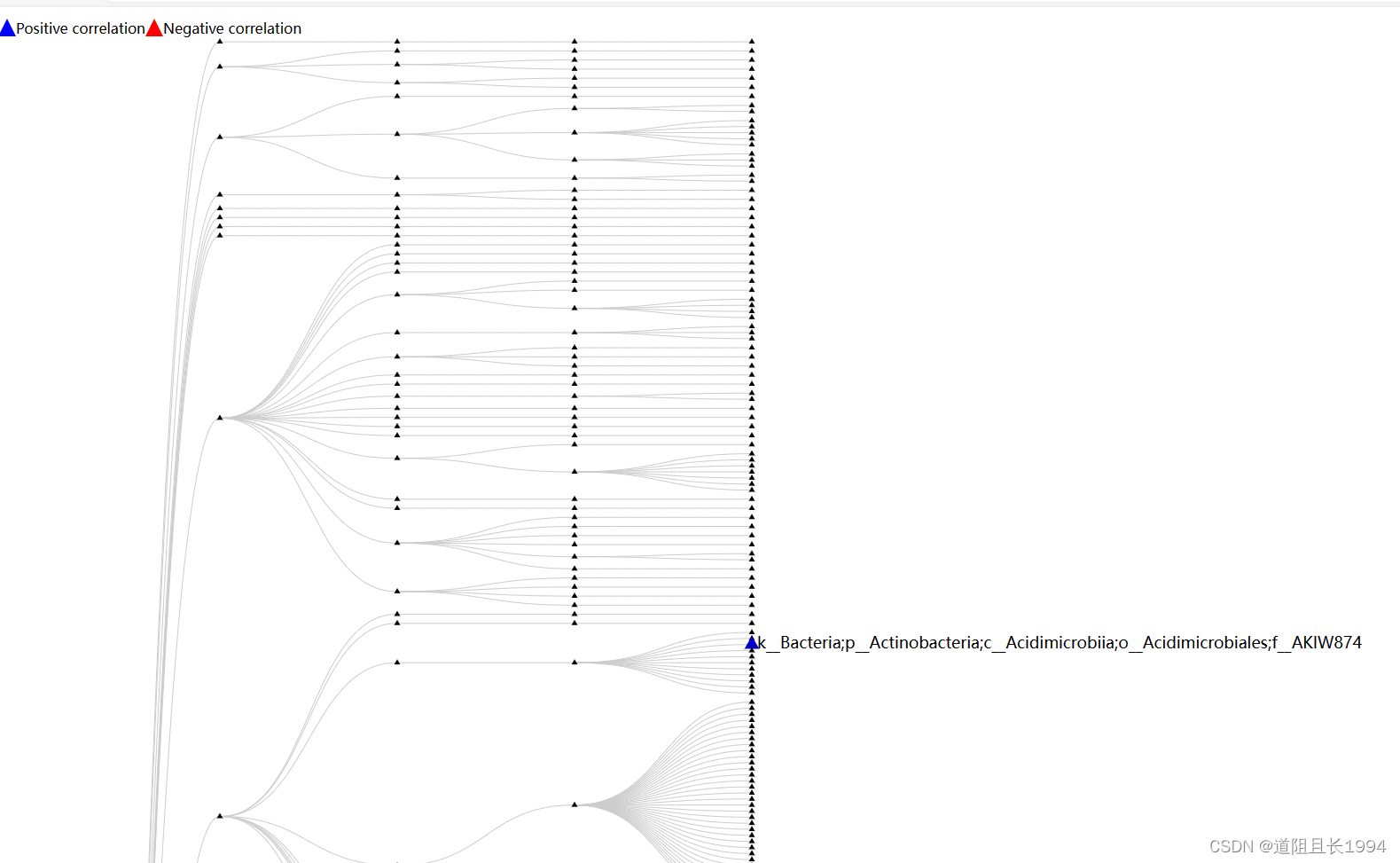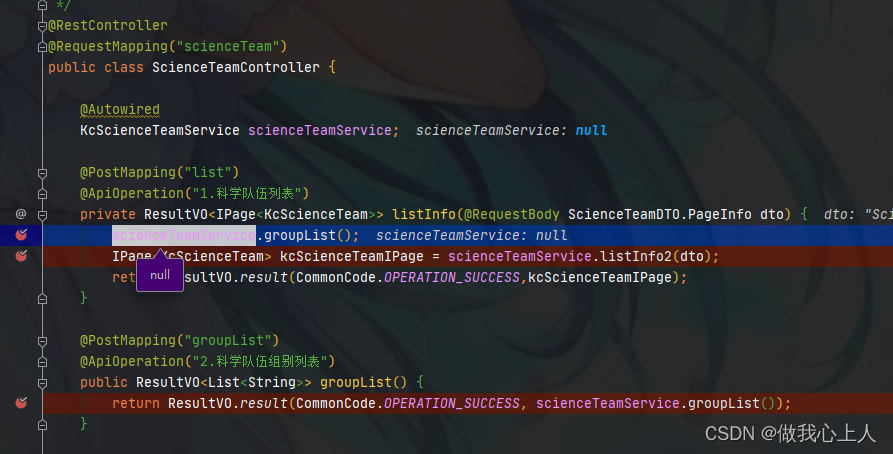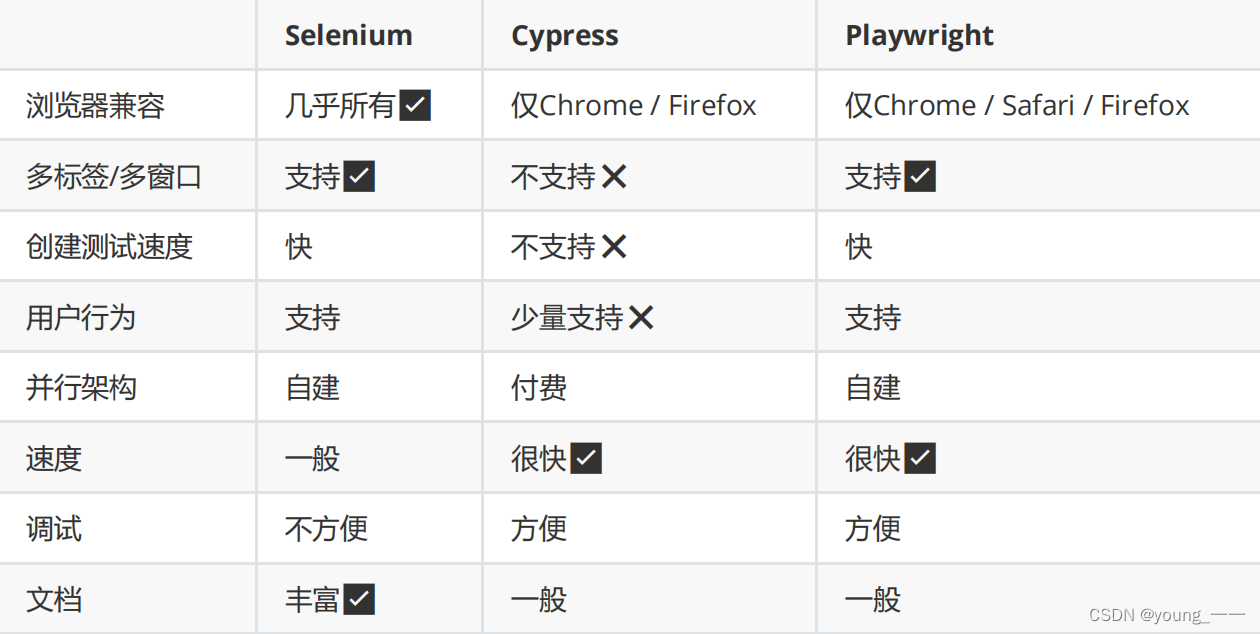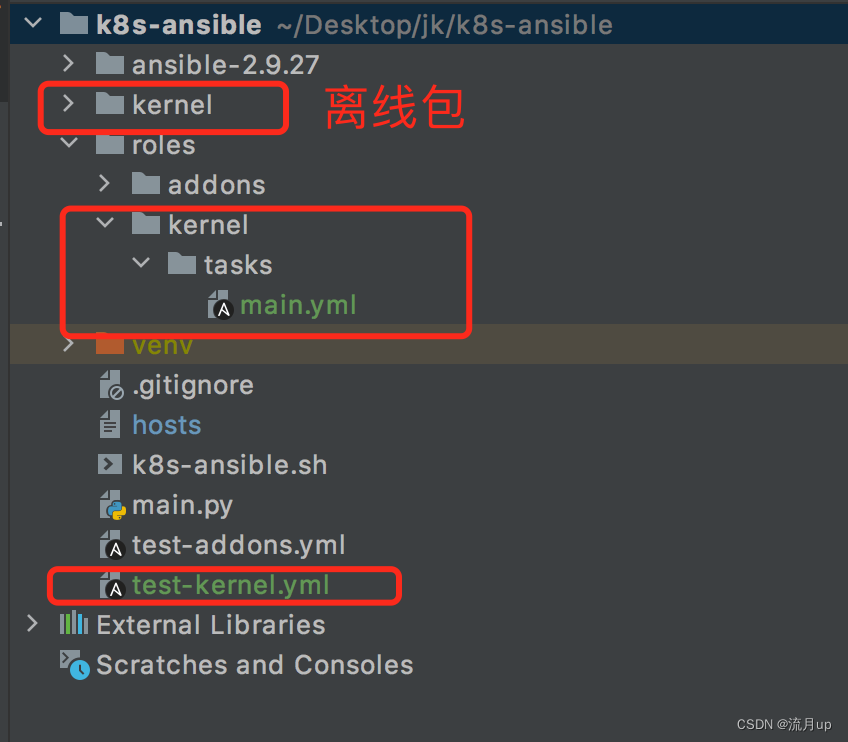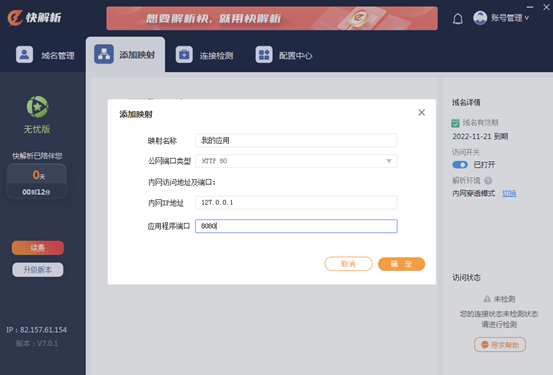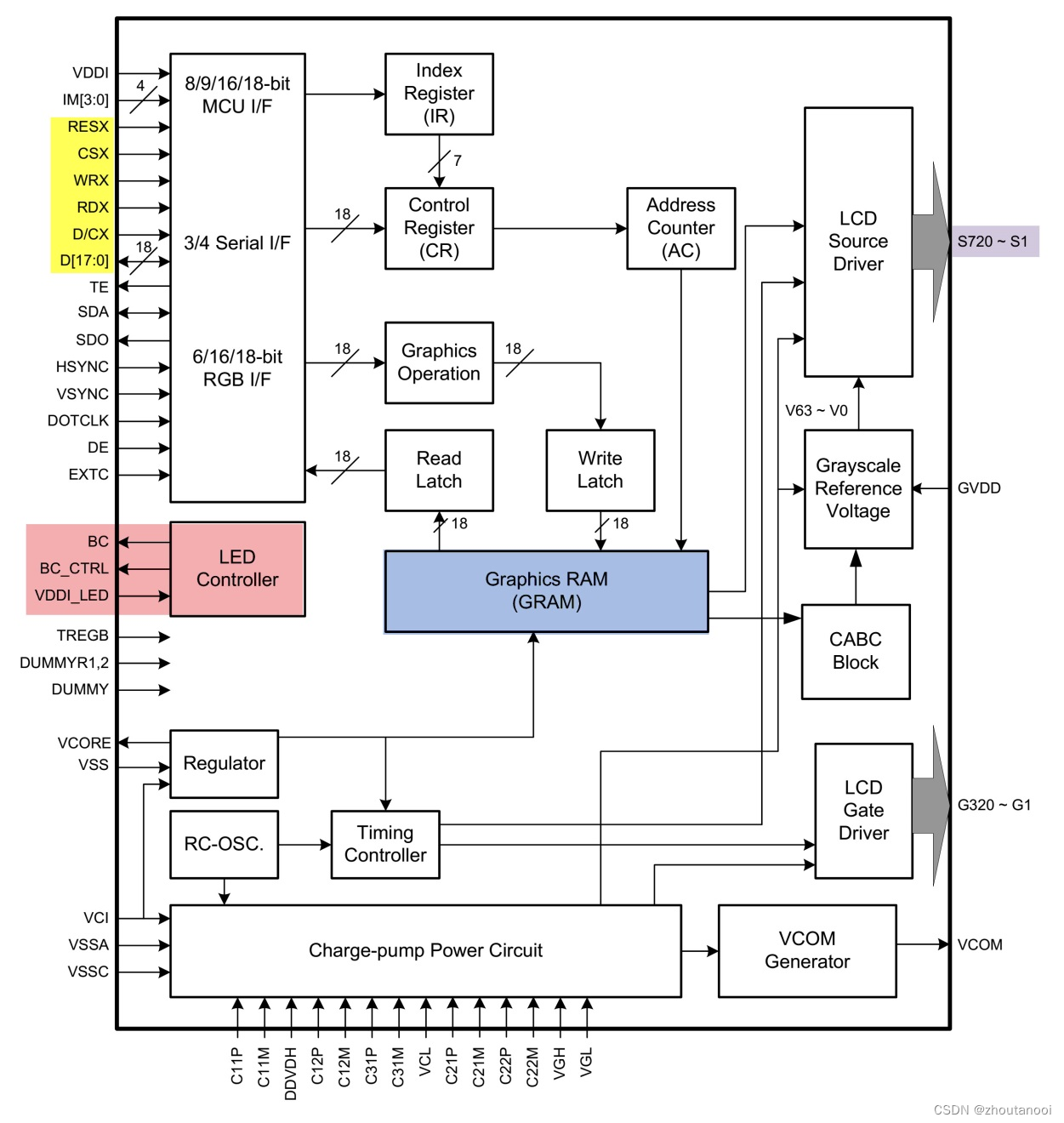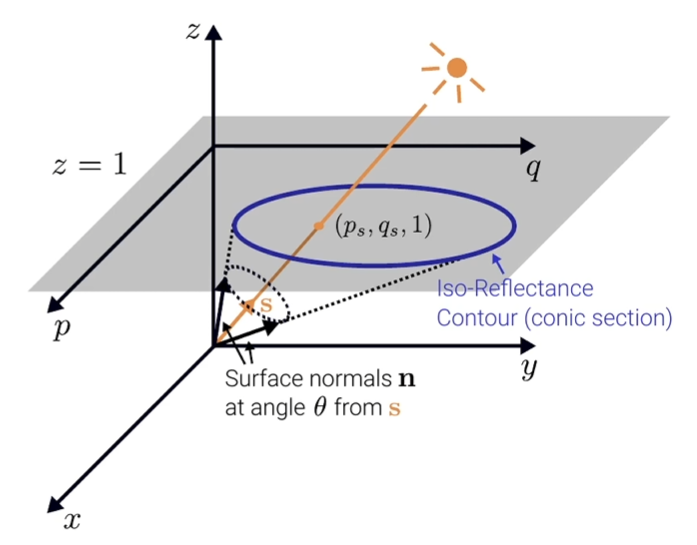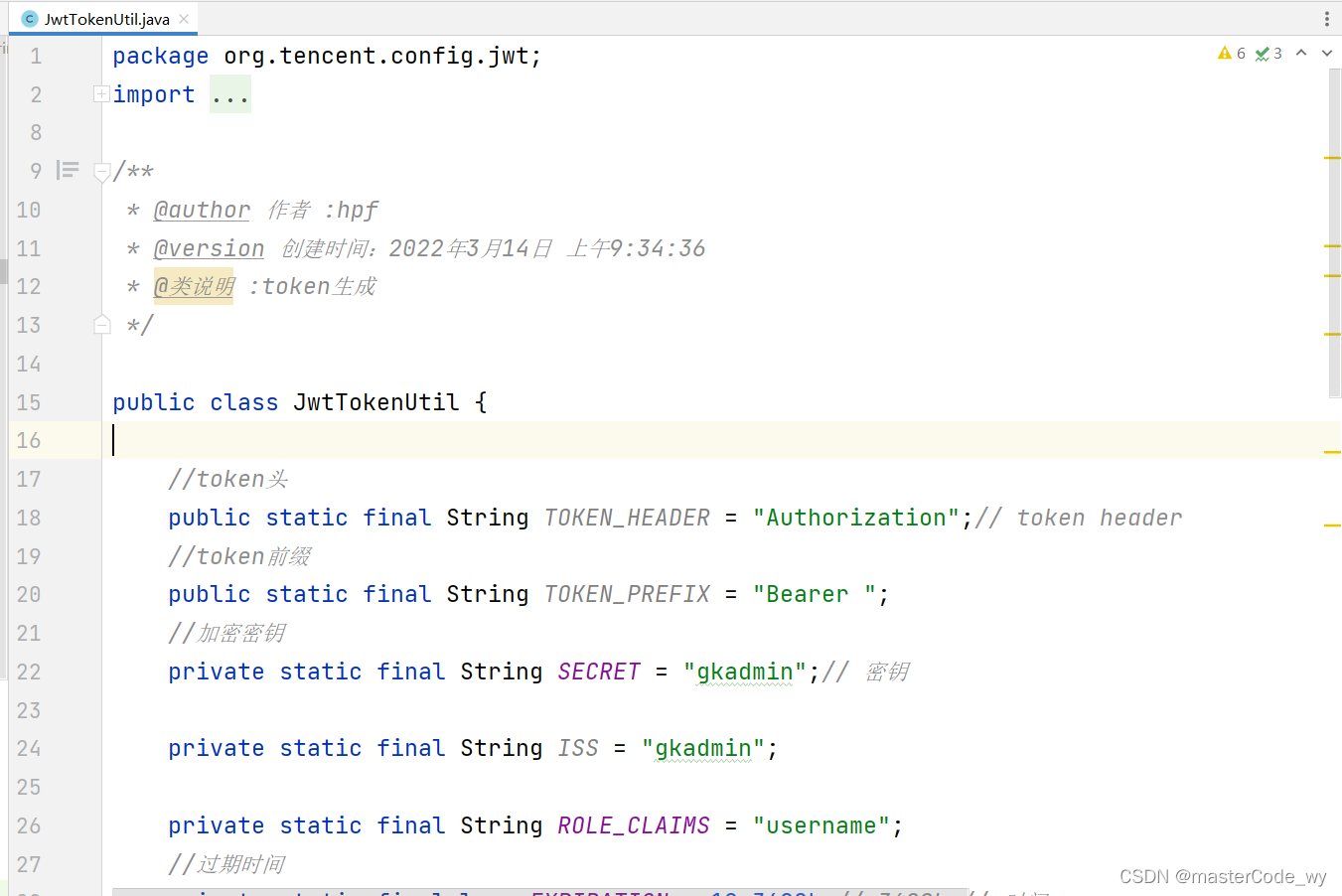什么是Tomcat
Tomcat简单的说就是一个运行JAVA的网络服务器,底层是Socket的一个程序,它也是JSP和Serlvet的一个容器。
为什么我们需要用到Tomcat
如果你学过html,css,你会知道你写的页面只能自己访问,别人不能远程访问你写的页面,Tomcat就是提供能够让别人访问自己写的页面的一个程序
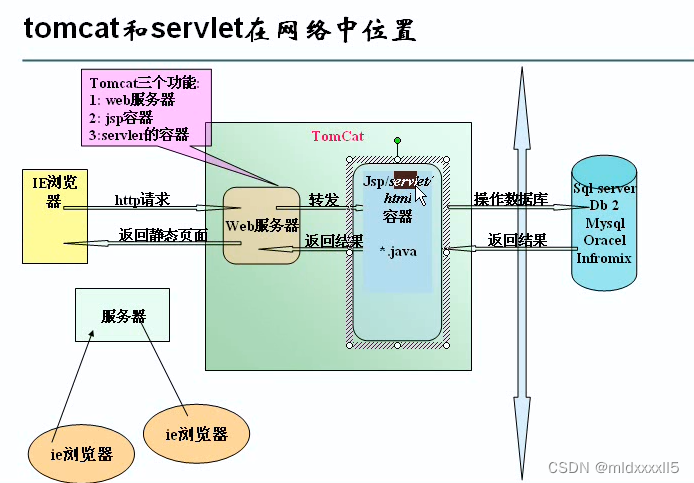
配置Tomcat
运行Tomcat需要JDK的支持【Tomcat会通过JAVA_HOME找到所需要的JDK】。
- 新建JAVA_HOME环境变量【路径是JDK的主目录】
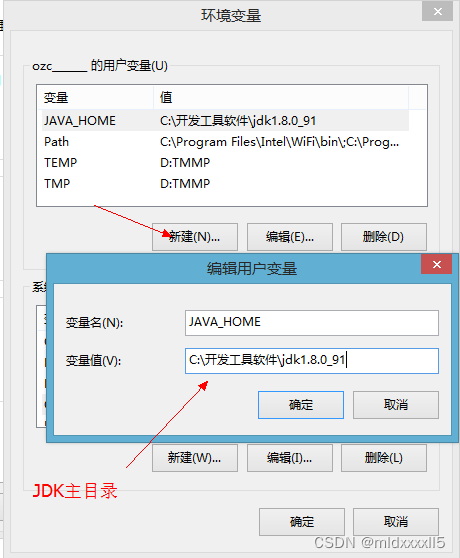
- 进入Tomcat目录下的bin中启动startup.bat,以下是成功启动Tomcat的页面。
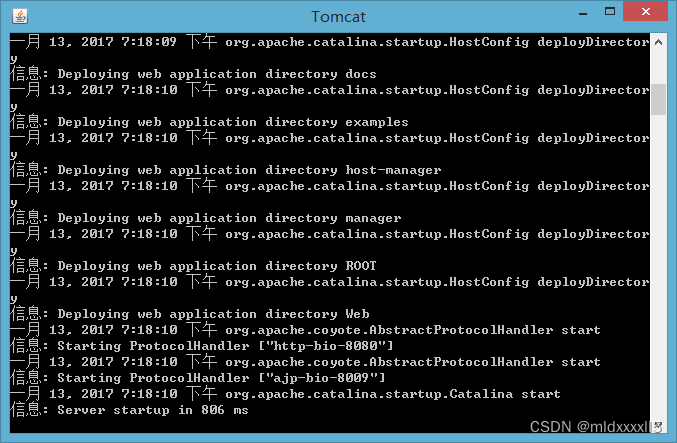
- 在浏览器地址栏输入http://localhost:8080,如果能够出现Tomcat页面,说明配置成功了!
注意:如果在使用Tomcat时出现了Error deploying web application directory web222,很大原因就是jdk和tomcat的版本不匹配。目前,jdk8不能匹配tomcat7.0,所以要降低jdk版本【换成JDK7】
当然也有可能不是一帆风顺能够直接启动Tomcat,不能正常启动Tomcat会有以下情况
JAVA_HOME配置错误
端口被占用了
- 第一种方法:在cmd输入netstat -anb查看谁占用了该端口【Tomcat默认的是8080】,在进程中关闭它
- 第二种方法:主动改变tomcat的端口, 到tomcat主目录下的conf/server.xml文件中修改,把8080端口改成是8088或者是其他的‘
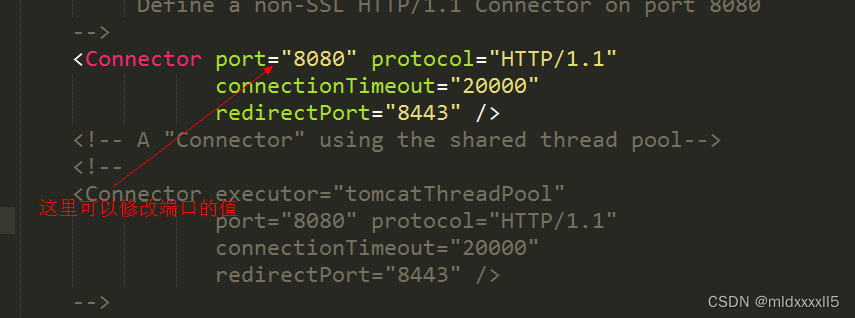
相关术语介绍

tomcat结构目录
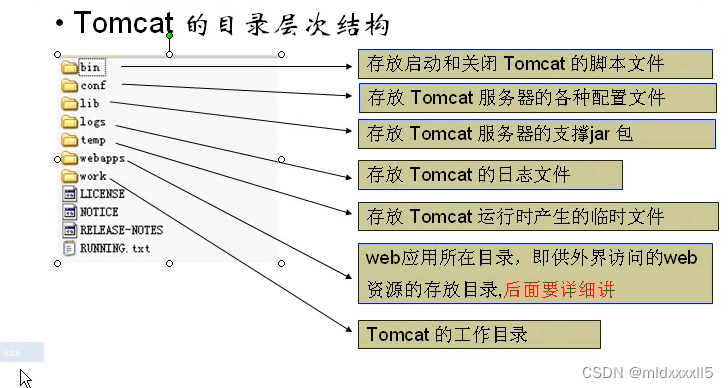
目录的简单介绍
bin:启动和关闭tomcat的bat文件
conf:配置文件
- server.xml该文件用于配置server相关的信息,比如tomcat启动的端口号,配置主机(Host)
- web.xml文件配置与web应用(web应用相当于一个web站点)
- tomcat-user.xml配置用户名密码和相关权限.
lib:该目录放置运行tomcat运行需要的jar包
logs:存放日志,当我们需要查看日志的时候,可以查询信息
webapps:放置我们的web应用
work工作目录:该目录用于存放jsp被访问后生成对应的server文件和.class文件
webapps目录的详细说明
在webapps中建立了web1目录,下面放置我们的html文件,jsp文件,图片等等,则web1就被当做web应用管理起来【tomcat6.0以后的版本才支持】
例子:在webapps下创建一个web站点,在web站点下创建一个html文件,访问html文件
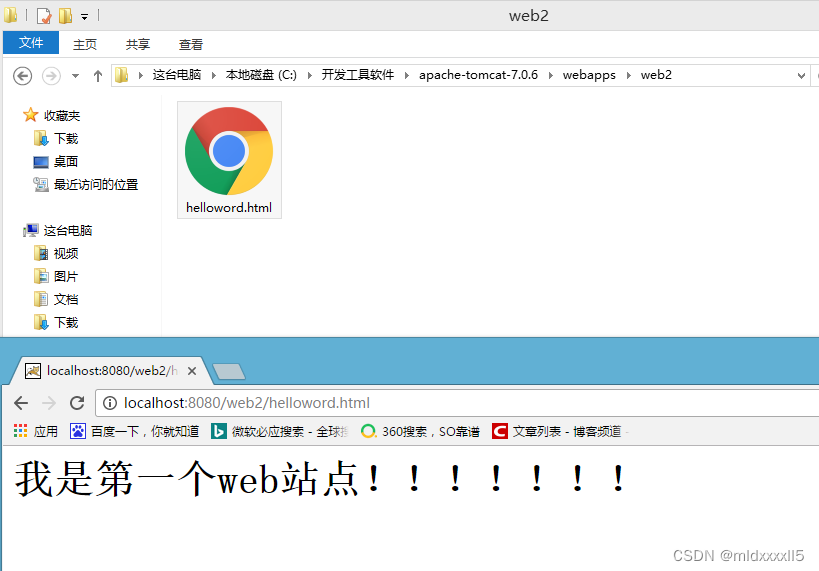
web站点的目录是有规范的
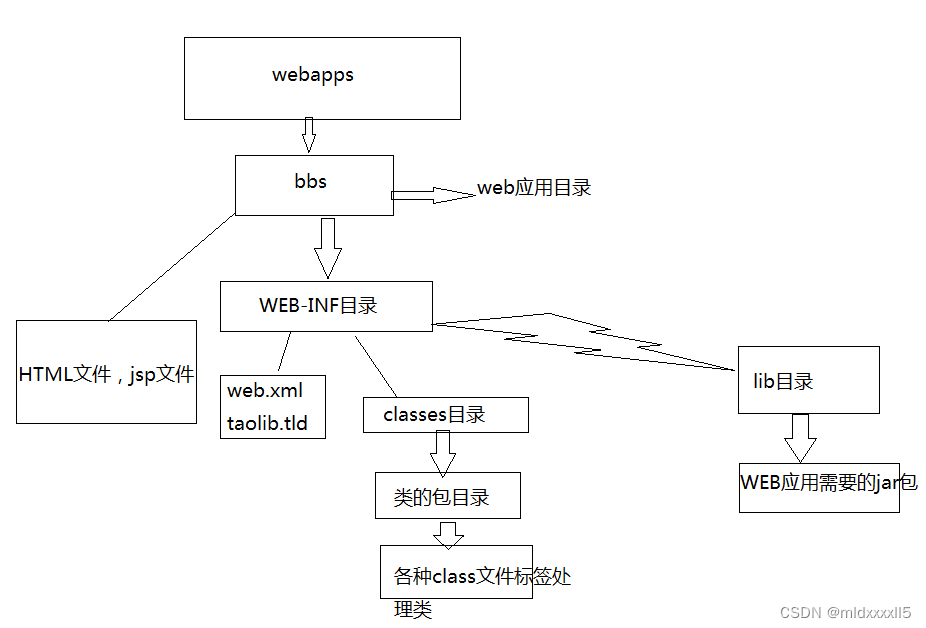
为什么要这样设置web站点目录呢?
- 需求:我有多个html文件,想把其中的一个html文件作为我web站点的首页。
- 如果没有WEB-INF目录下的web.xml文件支持,是无法解决我的需求的
- 这个规范是约定熟成的。
下面将web站点下的helloword2.xml文件作为站点的首页
- 新建一个WEB-INF目录
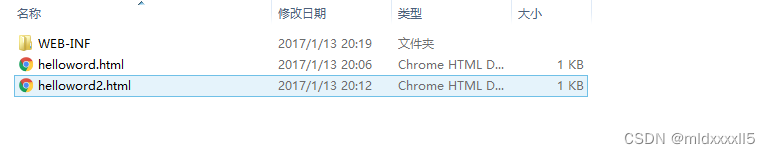
- 在WEB-INF目录下创建一个web.xml
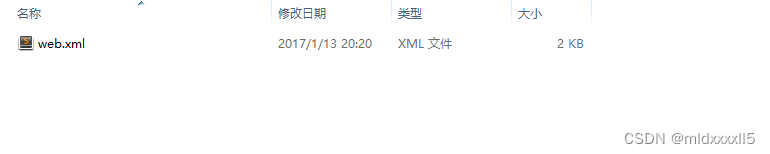
web.xml我们不可能会写,所以可以在webapps目录下其他的站点中抄一份过来【复制ROOT/WEB-INF/web.xml的文件到自己的站点中】
在web.xml中添加以下代码
<welcome-file-list>
<welcome-file>helloword2.html</welcome-file>
</welcome-file-list>
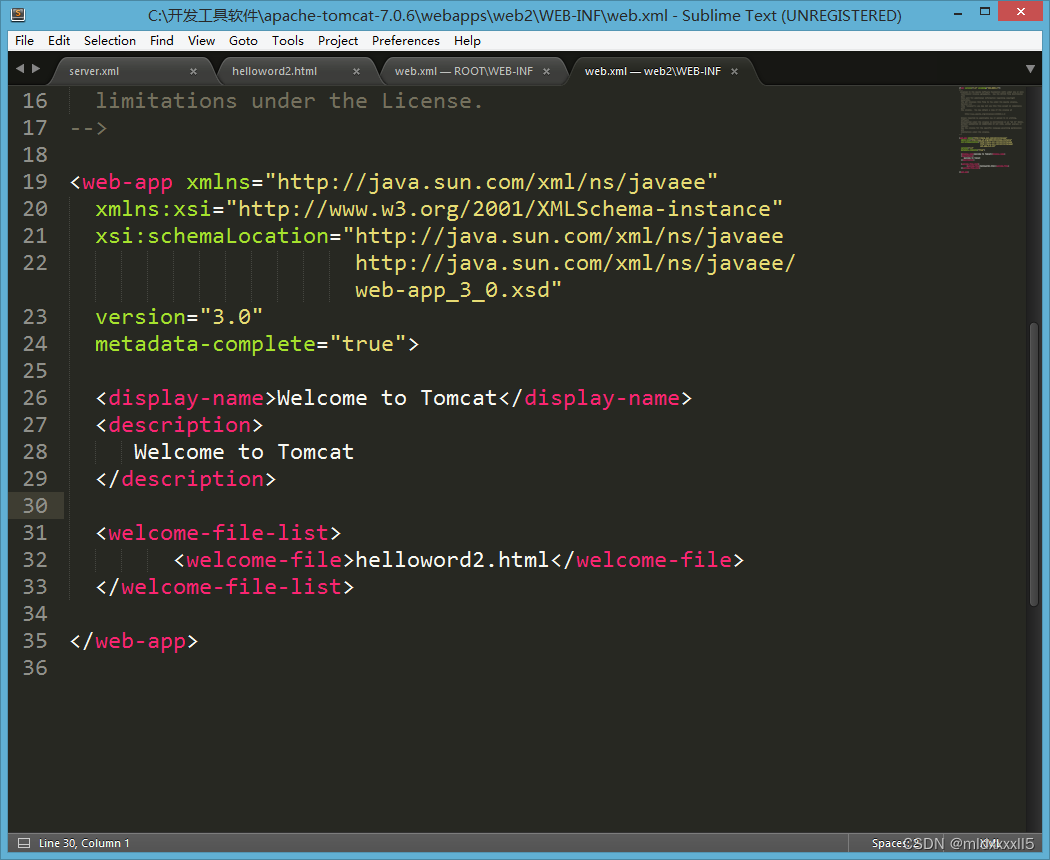
- 访问web站点【helloword2.html已经是web站点的首页了,所以不需要指定资源访问了】
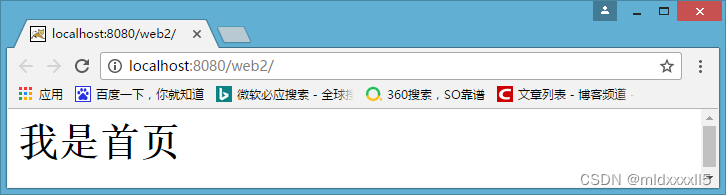
配置虚拟目录
为什么需要配置虚拟目录?
- 如果把所有web站点的目录都放在webapps下,可能导致磁盘空间不够用,也不利于对web站点目录的管理【如果存在非常多的web站点目录】
- 把web站点的目录分散到其他磁盘管理就需要配置虚拟目录【默认情况下,只有webapps下的目录才能被Tomcat自动管理成一个web站点】
- 把web应用所在目录交给web服务器管理,这个过程称之为虚拟目录的映射
配置虚拟目录方法一:
- 在其他盘符下创建一个web站点目录,并创建WEB-INF目录和一个html文件。
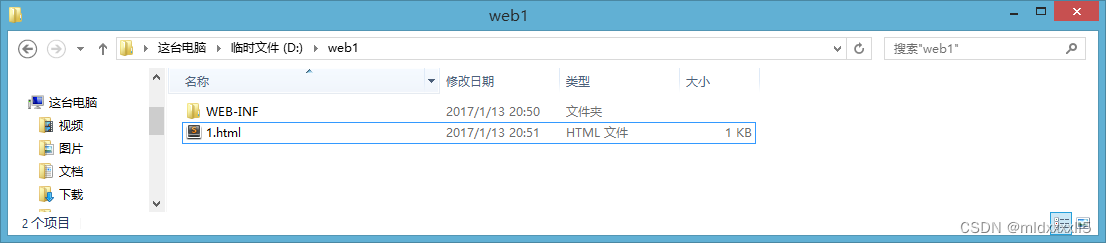
- 找到Tomcat目录下/conf/server.xml文件
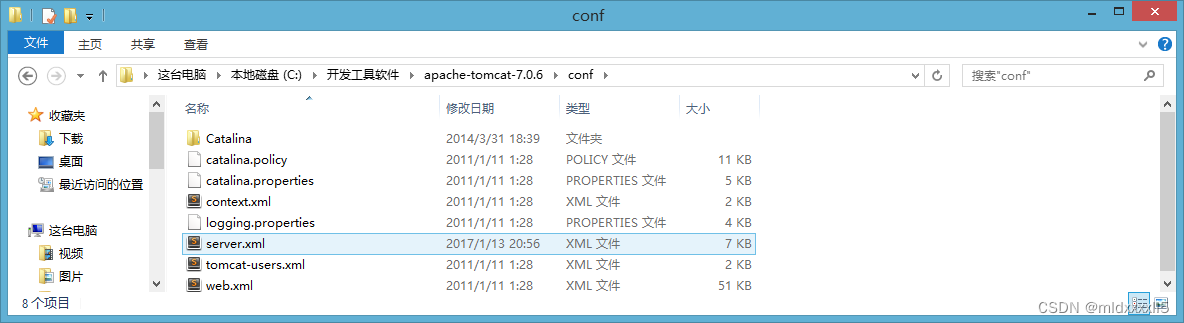
- 在server.xml中的节点下添加如下代码。path表示的是访问时输入的web项目名,docBase表示的是站点目录的绝对路径
<Context path="/web1" docBase="D:\web1"/>

- 访问配置好的web站点
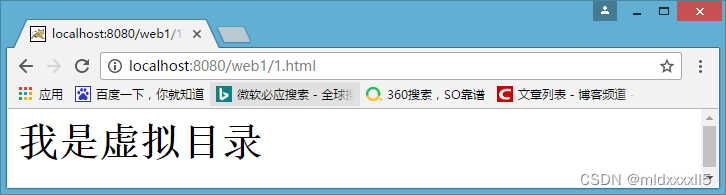
配置虚拟目录方法二:
- 进入到conf\Catalina\localhost文件下,创建一个xml文件,该文件的名字就是站点的名字。

- xml文件的代码如下,docBase是你web站点的绝对路径
<?xml version="1.0" encoding="UTF-8"?>
<Context
docBase="D:\web1"
reloadable="true">
</Context>
- 访问web站点下的html资源

配置临时域名
访问Tomcat服务器有好几种方式
- 使用localhost域名访问【localhost代表本机】
- 使用ip地址127.0.0.1访问【该ip地址也是本机】
- 使用机器名称访问【只限用于本机上或者局域网】
- 使用本机IP地址访问【在cmd中输入ipconfig可以查询到本机IP地址】
- 还可以为机器配置临时域名
配置临时域名步骤
- 打开到C:\Windows\System32\drivers\etc下,找到hosts文件

- 在hosts文件下配置临时域名
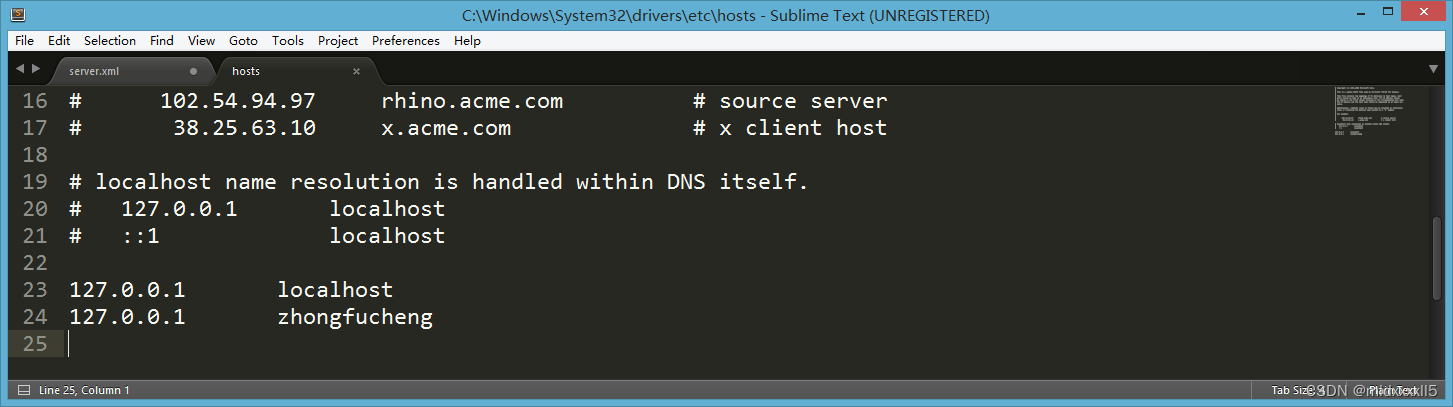
设置虚拟主机
什么是虚拟主机?
多个不同域名的网站共存于一个Tomcat中
为什么需要用到虚拟主机?
例子:我现在开发了4个网站,有4个域名。如果我不配置虚拟主机,一个Tomcat服务器运行一个网站,我就需要4台电脑才能把4个网站运行起来。
配置虚拟主机的步骤
在tomcat的server.xml文件中添加主机名
<Host name="zhongfucheng" appBase="D:\web1">
<Context path="/web1" docBase="D:\web1"/>
</Host>

访问虚拟主机下的web站点
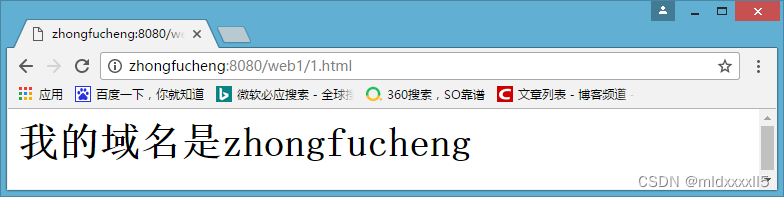
Tomcat体系结构
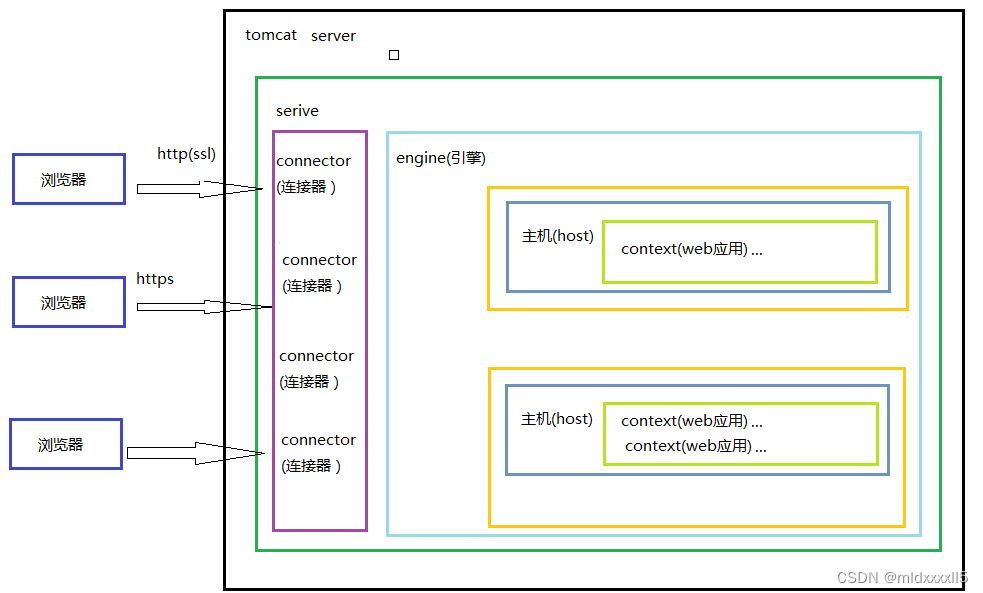
浏览器访问WEB资源的流程图